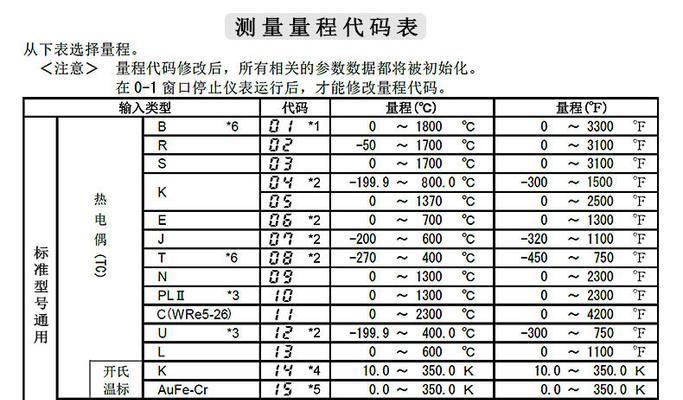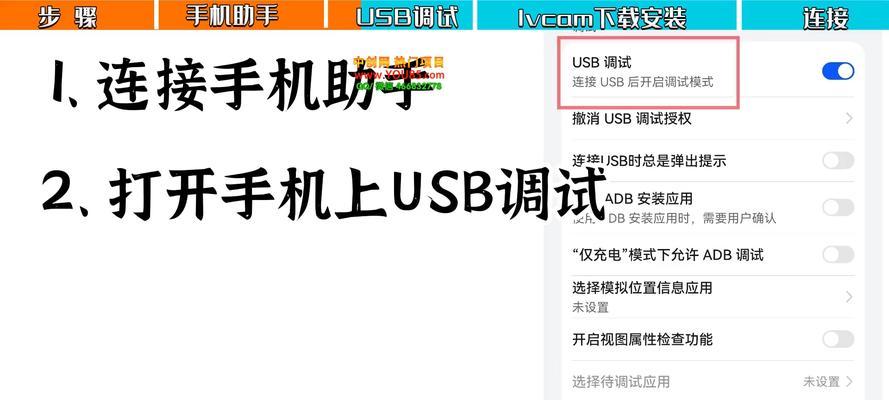在使用笔记本电脑的过程中,了解电脑的配置信息对于购买新电脑、优化性能或解决问题都非常重要。本文将介绍如何查看笔记本电脑的配置信息,帮助读者更好地了解自己的电脑。
操作系统信息
1.1查看操作系统版本和位数
通过点击“开始”按钮,在弹出的菜单中右键点击“计算机”或“此电脑”,选择“属性”即可查看操作系统版本和位数。
1.2获取系统类型和处理器信息
同样在“属性”窗口中,可以获取系统类型(32位或64位)和处理器信息,包括处理器型号、主频等。
硬件信息
2.1查看内存信息
按下Win+R组合键打开运行窗口,输入“msinfo32”并点击“确定”,在弹出的“系统信息”窗口中找到“物理内存”一项,即可看到安装的内存容量。
2.2检查硬盘容量
在“系统信息”窗口中,点击左侧的“组件”,再选择“存储”下的“磁盘”,可以查看硬盘的容量以及已使用和可用空间。
2.3查询显示器信息
通过右键点击桌面空白处,选择“显示设置”,在弹出的窗口中选择“高级显示设置”或“显示适配器属性”,可以查看显示器的型号、分辨率和刷新率等信息。
设备管理器
3.1打开设备管理器
按下Win+R组合键打开运行窗口,输入“devmgmt.msc”并点击“确定”,即可打开设备管理器。
3.2查看各硬件设备信息
在设备管理器窗口中,可以展开各个硬件设备类别,查看每个设备的详细信息,包括驱动程序版本、供应商ID等。
系统性能
4.1查看系统性能指标
按下Ctrl+Shift+Esc组合键打开任务管理器,在“性能”选项卡中可以看到CPU、内存、磁盘和网络等性能指标的实时情况。
4.2分析性能日志
在任务管理器中点击“性能”选项卡下方的“性能监测器”链接,在“性能监测器”窗口中可以设置并查看各种系统性能指标的历史数据。
系统信息工具
5.1使用系统信息工具
Windows系统自带了“系统信息”工具,通过按下Win+R组合键打开运行窗口,输入“msinfo32”并点击“确定”,即可打开该工具。
5.2查看更全面的配置信息
在“系统信息”工具中,可以查看各类硬件设备、驱动程序、软件环境以及系统的详细配置信息。
通过以上几种方法,我们可以轻松地查看笔记本电脑的配置信息,了解操作系统、硬件和性能等方面的详细情况。这些信息对于电脑的管理和维护非常重要,帮助我们更好地使用电脑,提升效率和体验。